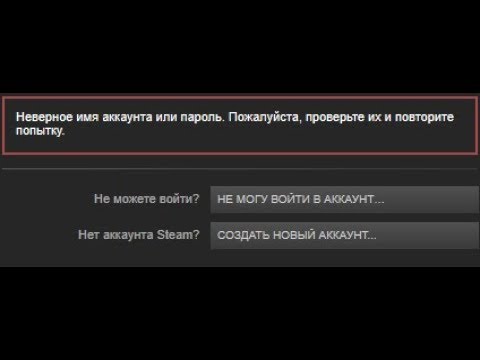
Почему не заходит в Стим

Даже несмотря на то, что Стим существует более 10 лет, у пользователей этой игровой площадки до сих пор бывают проблемы с ней. Одной из частых проблем являются трудности со входом в свою учетную запись. Эта проблема может возникать по самым разным причинам. Читайте далее, чтобы узнать, что делать с проблемой «Не могу зайти в Steam».
Чтобы ответить на вопрос «что делать, если не заходит в Steam» нужно выяснить причину возникновения данной неполадки. Как уже говорилось ранее, этих причин может быть несколько.
Отсутствие подключения к интернету
Очевидно, что если у вас не работает интернет, то вы не сможете зайти в свой аккаунт. Эта проблема выявляется на форме входа в свою учетную запись после того как введен логин и пароль. Чтобы убедиться, что проблема со входом в Steam связана с неработающим интернетом, посмотрите в нижний правый угол рабочего стола на значок интернет-соединения. Если около этого значка есть какие-нибудь дополнительные обозначения, например желтый треугольник с восклицательным знаком, то это означает, что у вас неполадки с интернетом.
В этом случае можно попробовать следующее: вытащить и вставить обратно провод, с помощью которого идет подключение к сети. Если это не помогает, то перезагрузите компьютер. Если даже после этого у вас нет интернет-соединения, то позвоните в службу поддержки своего провайдера, который предоставляет вам услуги интернета. Сотрудники фирмы-провайдера должны вам помочь.
Нерабочие сервера Steam
Сервера Steam периодически уходят на профилактические работы. В ходе профилактических работ пользователи не могут войти в свой аккаунт, общаться со своими друзьями, просматривать магазин Стима, делать другие вещи, связанные с сетевыми функциями этой игровой площадки. Обычно подобная процедура не занимает более часа. Достаточно просто подождать пока данные технические работы закончятся, и после этого вы сможете использовать Steam так же, как и раньше.
Иногда сервера Steam отключаются из-за слишком большой нагрузки. Такое случается, когда выходит какая-нибудь новая популярная игра или начинается летняя или зимняя распродажа. Большое количество пользователей пытается зайти в учетную запись Steam, скачать клиент игры, в результате чего сервера не справляются и отключаются. Починка обычно занимает около получаса. Также достаточно просто подождать некоторое время, а затем попробовать зайти в свою учетную запись. Будет не лишним спросить у своих знакомых или друзей, которые пользуются Steam, как он работает у них. Если у них тоже имеется проблема с подключением, то можно с уверенностью сказать что, она связана именно с серверами Стима. Если же проблема заключается не в серверах, следует попробовать следующий способ ее решения.
Поврежденные файлы Стима
Возможно, все дело в том, что были повреждены определенные файлы, которые отвечают за работоспособность Стима. Необходимо удалить эти файлы, а затем Steam самостоятельно восстановит их. Это часто помогает многим пользователям. Для того чтобы удалить данные файлы, вам необходимо перейти в папку, в которой находится Steam. Сделать это можно двумя способами: можете кликнуть на иконку Steam правой клавишей мыши, а затем выбрать пункт расположение файла.
Другим вариантом является простой переход в эту папку. Через проводник Windows вам нужно перейти по следующему пути:
C:\Program Files (x86)\Steam
Вот список файлов, которые могут привести к проблемам со входом в учетную запись Steam.
ClientRegistry.blob
Steam.dll
После их удаления попробуйте зайти в свой аккаунт еще раз. Если все получилось, то отлично — значит вы решили проблему со входом в Steam. Удаленные файлы восстановятся автоматически, поэтому можно не бояться, то что вы что-то испортили в настройках Стима.
Steam заблокирован Firewall Windows или антивирусом
Частой причиной неправильной работы программы может быть блокировка firewall (брандмауэр) Windows или антивирусом. Для того чтобы решить данную проблему, необходимо разблокировать нужные программы. Со Стимом может приключиться такая же история.
Разблокировка в антивирусе может различаться, так как разные антивирусы имеют разный внешний вид. В общем случае рекомендуется перейти на вкладку, связанную с блокировкой программ. Затем найти в списке Steam в списке заблокированных программ и выполнить разблокировку.
Для разблокировки Стима в Firewall Windows (его еще называют брандмауэром) порядок действий примерно аналогичный. Вам необходимо открыть окно настройки заблокированных программ. Для этого нужно через меню «Пуск» Windows перейти к параметрам системы.
Затем вам нужно в строку поиска ввести слово «брандмауэр».
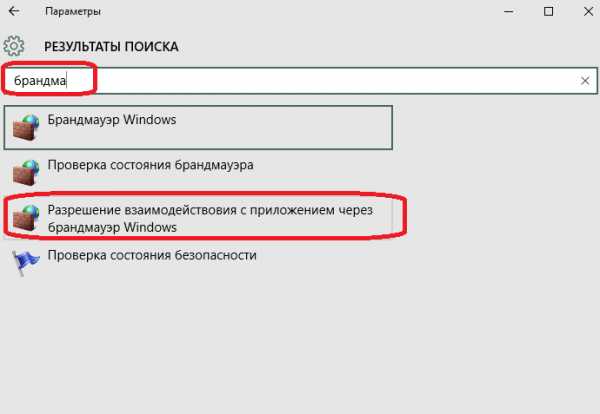
Из предложенных вариантов выберите пункт, связанный с приложениями.
Откроется список приложений, которые обрабатываются брандмауэром Windows.
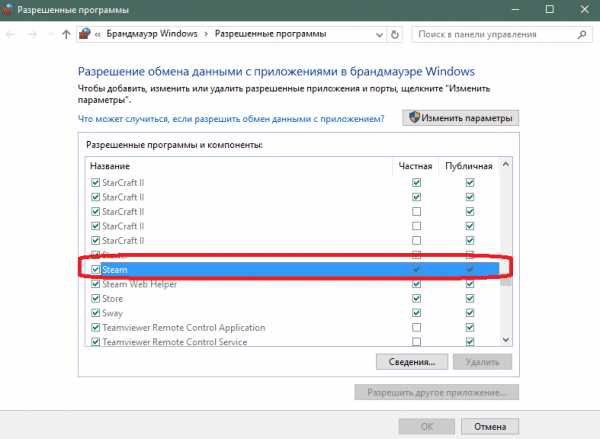
Из этого списка вам нужно выбрать Steam. Проверьте, стоят ли галочки разблокировки приложения Steam в соответствующей строке. Если галочки проставлены, это значит причина со входом в клиент Steam не связана с брандмауэром. Если галочки не стоят, вам нужно их поставить. Для этого нажмите кнопку изменить параметры, после чего поставьте данные галочки. После того как вы выполните данные изменения, нажмите кнопку «OK» для подтверждения.
Теперь попробуйте зайти в свой аккаунт Стима. Если все получилось, значит именно в антивирусе или брандмауэре Windows была проблема.
Зависание процесса Steam
Еще одной причиной, по которой не получается войти в Steam, является зависший процесс Стима. Это выражается в следующем: при попытке запустить Steam может ничего не происходить либо Steam начинает загружаться, но после этого окно с загрузкой исчезает.
Если вы увидите подобное при попытке запустить Steam, то попробуйте отключить процесс стимовского клиента с помощью диспетчера задач. Делается это так: вам необходимо нажать сочетание клавиш CTRL+Alt+ Delete, затем перейти к диспетчеру задач. Если он не открылся сразу же после нажатия этих клавиш, то выберите его из предложенного списка.
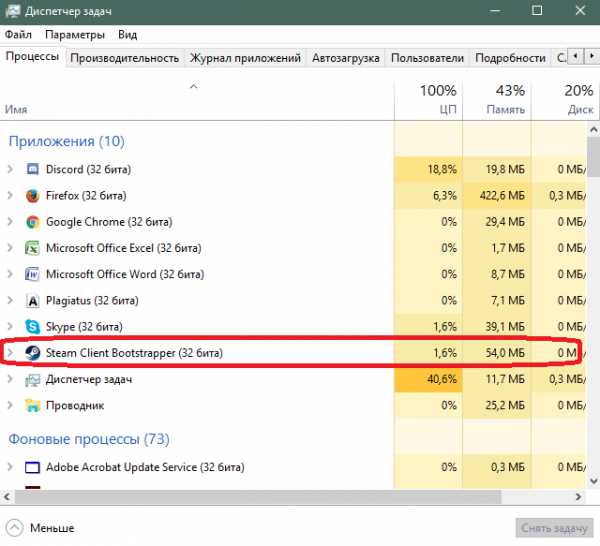
Теперь кликните по данной строчке правой клавишей мыши и выберите пункт «снять задачу». В результате процесса Стима будет отключен, и вы сможете зайти в свой аккаунт. Если же после открытия диспетчера задач вы не обнаружили процесс Steam, то скорее всего проблема не в нем. Тогда остается последний вариант.
Переустановка Стима
Если предыдущие способы не помогли, то остается только полная переустановка клиента Стима. Если вы хотите сохранить установленные игры, вам необходимо скопировать папку с ними в отдельное место на жестком диске или на внешний носитель. О том как удалить Steam, при этом сохранив установленные в нем игры, вы можете прочитать здесь. После того как вы удалите Steam, его необходимо скачать с официального сайта.
Скачать Steam
Затем вам нужно запустить установочный файл. О том как установить Steam и сделать его первоначальную настройку, вы можете прочитать в этой статье. Если даже после переустановки Стима он не запускается, то остается только обратиться в техподдержку. Так как клиент у вас не запускается, вам придется сделать это через сайт. Для этого нужно зайти на этот сайт, залогиниться, используя свои логин и пароль, после чего выбрать раздел техподдержки из верхнего меню.
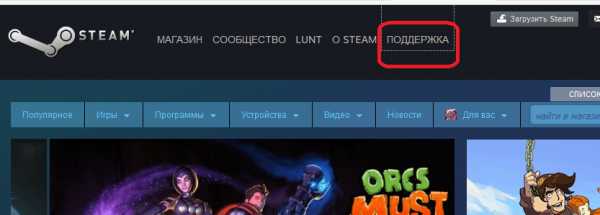
О том как написать обращение в техподдержку Steam, вы можете прочитать здесь. Возможно, работники Стима смогут помочь вам с данной проблемой.
Теперь вы знаете, что делать, если не заходит в Steam. Поделитесь этими способами решения проблемы со своими друзьями и знакомыми, которые, как и вы, тоже пользуются этой популярной игровой площадкой.
Мы рады, что смогли помочь Вам в решении проблемы.Задайте свой вопрос в комментариях, подробно расписав суть проблемы. Наши специалисты постараются ответить максимально быстро.
Помогла ли вам эта статья?
Да Нетlumpics.ru
Не заходит в стим. Почему не получается войти в Steam.
Даже несмотря на то, что Стим существует более 10 лет, у пользователей этой игровой площадки до сих пор бывают проблемы с ней. Одной из частых проблем являются трудности со входом в свою учетную запись. Эта проблема может возникать по самым разным причинам. Читайте далее, чтобы узнать, что делать с проблемой «Не могу зайти в Steam».
Чтобы ответить на вопрос «что делать, если не заходит в Steam» нужно выяснить причину возникновения данной неполадки. Как уже говорилось ранее, этих причин может быть несколько.
В этом случае можно попробовать следующее: вытащить и вставить обратно провод, с помощью которого идет подключение к сети. Если это не помогает, то перезагрузите компьютер. Если даже после этого у вас нет интернет-соединения, то позвоните в службу поддержки своего провайдера, который предоставляет вам услуги интернета. Сотрудники фирмы-провайдера должны вам помочь.
Нерабочие сервера Steam
Сервера Steam периодически уходят на профилактические работы. В ходе профилактических работ пользователи не могут войти в свой аккаунт, общаться со своими друзьями, просматривать магазин Стима, делать другие вещи, связанные с сетевыми функциями этой игровой площадки. Обычно подобная процедура не занимает более часа. Достаточно просто подождать пока данные технические работы закончятся, и после этого вы сможете использовать Steam так же, как и раньше.
Иногда сервера Steam отключаются из-за слишком большой нагрузки. Такое случается, когда выходит какая-нибудь новая популярная игра или начинается летняя или зимняя распродажа. Большое количество пользователей пытается зайти в учетную запись Steam, скачать клиент игры, в результате чего сервера не справляются и отключаются. Починка обычно занимает около получаса. Также достаточно просто подождать некоторое время, а затем попробовать зайти в свою учетную запись. Будет не лишним спросить у своих знакомых или друзей, которые пользуются Steam, как он работает у них. Если у них тоже имеется проблема с подключением, то можно с уверенностью сказать что, она связана именно с серверами Стима. Если же проблема заключается не в серверах, следует попробовать следующий способ ее решения.
Поврежденные файлы Стима
Возможно, все дело в том, что были повреждены определенные файлы, которые отвечают за работоспособность Стима. Необходимо удалить эти файлы, а затем Steam самостоятельно восстановит их. Это часто помогает многим пользователям. Для того чтобы удалить данные файлы, вам необходимо перейти в папку, в которой находится Steam. Сделать это можно двумя способами: можете кликнуть на иконку Steam правой клавишей мыши, а затем выбрать пункт расположение файла.
Другим вариантом является простой переход в эту папку. Через проводник Windows вам нужно перейти по следующему пути:
C:\Program Files (x86)\Steam
Вот список файлов, которые могут привести к проблемам со входом в учетную запись Steam.
ClientRegistry.blob
Steam.dll
После их удаления попробуйте зайти в свой аккаунт еще раз. Если все получилось, то отлично — значит вы решили проблему со входом в Steam. Удаленные файлы восстановятся автоматически, поэтому можно не бояться, то что вы что-то испортили в настройках Стима.
Steam заблокирован Firewall Windows или антивирусом
Частой причиной неправильной работы программы может быть блокировка firewall (брандмауэр) Windows или антивирусом. Для того чтобы решить данную проблему, необходимо разблокировать нужные программы. Со Стимом может приключиться такая же история.
Разблокировка в антивирусе может различаться, так как разные антивирусы имеют разный внешний вид. В общем случае рекомендуется перейти на вкладку, связанную с блокировкой программ. Затем найти в списке Steam в списке заблокированных программ и выполнить разблокировку.
Для разблокировки Стима в Firewall Windows (его еще называют брандмауэром) порядок действий примерно аналогичный. Вам необходимо открыть окно настройки заблокированных программ. Для этого нужно через меню «Пуск» Windows перейти к параметрам системы.
Затем вам нужно в строку поиска ввести слово «брандмауэр».
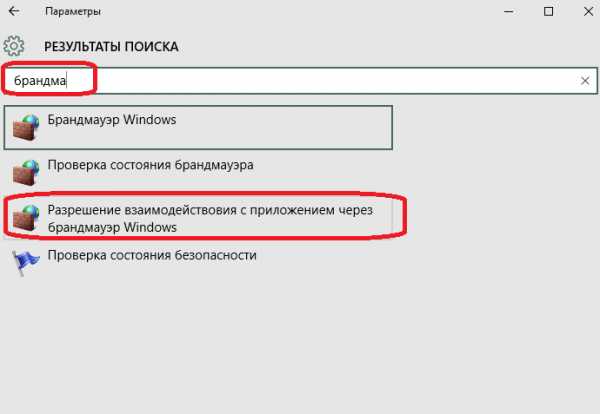
Из предложенных вариантов выберите пункт, связанный с приложениями.
Откроется список приложений, которые обрабатываются брандмауэром Windows.
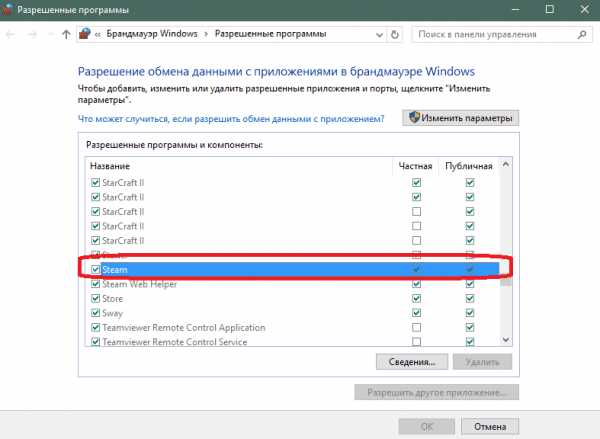
Из этого списка вам нужно выбрать Steam. Проверьте, стоят ли галочки разблокировки приложения Steam в соответствующей строке. Если галочки проставлены, это значит причина со входом в клиент Steam не связана с брандмауэром. Если галочки не стоят, вам нужно их поставить. Для этого нажмите кнопку изменить параметры, после чего поставьте данные галочки. После того как вы выполните данные изменения, нажмите кнопку
wrldlib.ru
Что делать если не заходит в стим аккаунт. Что делать, если не заходит в «Стим»6. Зависание процесса Steam.
Время от времени возникают проблемы, когда приконнектиться к стиму просто невозможно. Причин тому может быть несколько. Соответственно их решений также несколько. Истинную причину, по которой не удается подключиться к Steam, вы должны выяснить самостоятельно.
Купить Интернет-магазин имеет право зарегистрироваться и не войти в систему Интернет-магазина Покупатели, которые. Активные физические лица, т.е. у. 18-летние люди, чья деятельность не ограничена судебной процедурой. Несовершеннолетние от четырнадцати до восемнадцати лет.
Уполномоченных представителей всех вышеупомянутых лиц. Правила продажи Покупка называют малолетние лица имеют право на покупку в интернет-магазине только для родителей, приемных родителей или других лиц, уполномоченных договором, если эти люди не выбрасывайте их собственных доходов или личных средств.
Не заходит в Steam: неверный логин или пароль
Если не получается зайти в клиент, который пишет, что мы вводим неправильный логин или пароль, ситуация более чем критичная. Конечно, совет слишком глупый, но стоит в очередной раз проверить правильность вводимых данных. Если все введено верно, значит ваш аккаунт какие-то умельцы взломали и забрали себе. Однако паниковать рано. В данном случае нам нужно попробовать восстановить пароль через почту. Если в почту также не удается зайти, самое время писать в техподдержки. Сначала пишем в поддержку почты, чтобы вернуть ее, а затем сразу же начинаем готовить письмо для техподдержки Стима.
Торговая деятельность в интернет-магазине осуществляется из Литовской Республики. Покупатель имеет право приобретать товары в Интернет-магазине в соответствии со следующими Правилами покупки и интернет-магазина. Покупатель имеет право отказаться от покупки — продажи договор, заключенный в интернет-магазине, сообщив об этом Продавцу в письменной форме не позднее, чем за 14 календарных дней с момента его поставки заказчику Гражданского кодекса и правил процедуры купли-продажи.
Покупатель, разместивший заказ в интернет-магазине, должен оплатить товар и принять его в соответствии с порядком этих торговых правил. Покупатель обязуется не передавать третьим лицам ваши данные для входа. Если Покупатель теряет свою регистрационную информацию, он должен сообщить об этом Продавцу в течение одного дня.
Обратите внимание, что вам нужно предоставить максимально много информации для обоих поддержек. Для почты это, прежде всего, дата регистрации почтового ящика (хотя бы примерная), фотография/скан паспорта, на какие рассылки были подписаны и какие письма часто приходили.
С техподдержкой Стима также придется повозиться. Нужно указать первоначальный адрес и город регистрации аккаунта, а также по возможности предоставить несколько скринов, подтверждающих, что вы совершали покупки в Доте или Стиме со своих интернет-кошельков. Если все сделать правильно, то ваши аккаунты вернутся достаточно быстро.
Покупатель должен оперативно обновлять данные, обмениваемые в форме информации учетной записи Клиента. Покупатель с помощью веб-службы, обязуется соблюдать правила продажи и покупки других условий ясно изложенных в интернет-магазине и Литовской Республики уважать закон.
Продавец имеет право установить минимальный размер корзины покупок по своему усмотрению, т.е. у. минимальная сумма, на которую будет выполнен заказ Покупателя. Сумма этой суммы доступна в Интернете. Если Покупатель пытается поставить под угрозу стабильность и безопасность интернет-магазина или нарушает обязательства, указанные в пункте 4 Правил закупок, Продавец имеет право немедленно или без предупреждения ограничивать или приостанавливать доступ Покупателя к Интернет-магазину или отменять регистрацию Клиента.
Почему не заходит в Стим? Проблемы серверов
Ничего не вечно, даже самые мощные проекты время от времени приостанавливают свою работу из-за падения либо перезагрузок серверов. В этом нет ничего необычного и странного. Если проблемы со входом в Steam начались недавно, то все, что нам остается, это лишь ждать, когда все починят и вновь запустят.
Продавец имеет право временно или полностью отменить действие Интернет-магазина без уведомления Покупателя без предварительного уведомления. Продавец обязуется предоставить Покупателю возможность пользоваться услугами интернет-магазина в условиях, изложенных в этих Правилах купли-продажи и Интернет-магазине.
Продавец обязуется доставить товары, заказанные Покупателем, по адресу, указанному Покупателем, в соответствии с условиями, указанными в пункте 9 Правил продаж. Продавец, не будучи в состоянии доставить товар, заказанный Покупателю, обязуется предложить Покупателю аналогичный или максимально возможный продукт, аналогичный его свойствам. Если Покупатель отказывается принять самый похожий продукт с теми же или похожими характеристиками, Продавец обязуется вернуть деньги, уплаченные Покупателю за товары в течение 5 рабочих дней, если Покупатель сделал авансовый платеж за товар.
Также есть куча других причин, по которым может блокироваться доступ к данной программе. Чаще всего они связаны с антивирусами и фаерволлами, поэтому перед тем, как начинать психовать и биться головой об стол, попробуйте отключить работу антивирусной программы. Если проблема не решена, поинтересуйтесь у друзей, нормально ли работает Стим у них. Если же нет, то ждите, когда сервера вновь заработают и вы сможете залогиниться.
Каждое Соглашение купли-продажи, заключенное между Покупателем и Продавцом, регистрируется и хранится в базе данных онлайн-магазина. Покупатель имеет возможность получить доступ к системе онлайн-магазина, чтобы просмотреть историю покупок. Товар, проданный онлайн, указывается с их продажной ценой. Стоимость доставки товаров оплачивается Покупателем, выбирая конкретный способ доставки товара.
Покупатель может произвести оплату товаров одним из следующих способов. Использование электронного банковского обслуживания — когда предоплата производится с использованием электронной банковской системы, используемой Покупателем. Выбирая этот способ оплаты, Покупатель должен указать номер заказа в поле назначения платежа, который представляется Покупателю на счет предоплаты. Покупатель оплачивает деньги на счет онлайн-магазина в соответствующем банке по своему выбору. Ответственность за защиту данных в этом случае лежит на соответствующем банке, поскольку все денежные операции осуществляются в электронной банковской системе банка.
Даже несмотря на то, что Стим существует более 10 лет, у пользователей этой игровой площадки до сих пор бывают проблемы с ней. Одной из частых проблем являются трудности со входом в свою учетную запись. Эта проблема может возникать по самым разным причинам. Читайте далее, чтобы узнать, что делать с проблемой «Не могу зайти в Steam».
Оплата наличными наличными в банке клиента. Оплата товара на момент доставки товара — это платеж, когда покупатель производит денежный платеж сотруднику курьерской службы, который представил товар. Оплата предмета за лизинг — это платеж, когда Покупатель подписывает лизинговый договор с компанией по обслуживанию потребительских кредитов, выбранной Покупателем во время доставки товара.
Когда покупатель выбирает способ оплаты, указанный в пунктах 1, 2 и 5 Правил продажи товаров, Покупатель обязуется произвести авансовый платеж за товар. Когда покупатель выбирает способы оплаты товаров,
droidd.ru

Оставить комментарий